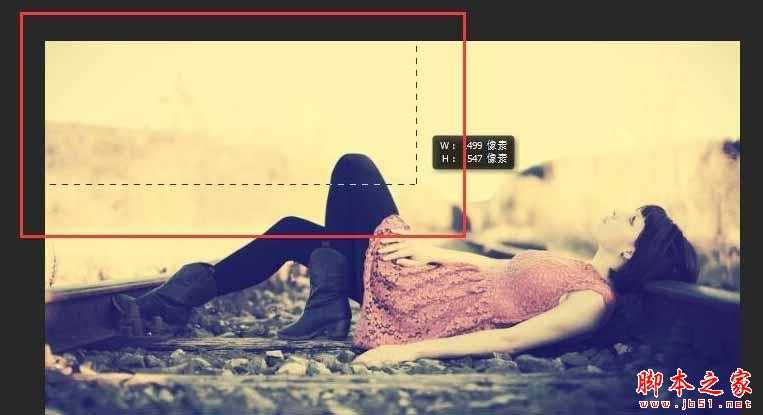ps中文本框如何使用?Photoshop中使用文本框的具体操作方法
(编辑:jimmy 日期: 2026/1/10 浏览:3 次 )
PS中文本框如何使用? 刚入手Photoshop的朋友,还不太了解Photoshop中使用文本框的操作,小编今天就带来ps中使用文本框操作过程,有需要的小伙伴们一起学习一下吧!
- 软件名称:
- Adobe Photoshop CS6 官方中文正式版
- 软件大小:
- 1.3GB
- 更新时间:
- 2013-04-17立即下载
Photoshop中使用文本框的具体操作方法
打开PS软件,选择一张图片置入PS中,
在工具箱中选择文字工具,
按住鼠标左键,在画布中拖动鼠标,出现一个矩形的选框工具,这就是文本框,
复制一段文字,粘贴到文本框中,
如果文字较多,可以将鼠标移至文本框边缘,会出现调整符号,然后拖动文本框调整大小,
以上便是小编为大家整理的关于Photoshop中使用文本框的具体操作方法,希望能够帮到你,会持续发布更多资讯,欢迎大家的关注。
下一篇:ps怎么制作透视效果的字母风景图?